
Ultimo aggiornamento il

Hai aggiornato il tuo kernel Ubuntu, solo per scoprire che sta causando problemi? Scopri come eseguire il downgrade del kernel in Ubuntu usando questa guida.
Il kernel è una delle parti più importanti del tuo sistema operativo. Senza di esso, il tuo hardware e software non potrebbero comunicare e il tuo computer sarebbe solo una scatola costosa.
Se stai utilizzando un sistema Linux come Ubuntu, il kernel viene costantemente aggiornato e migliorato. Ecco perché è una buona idea cercare di mantenere il kernel il più aggiornato possibile per ridurre il rischio di falle di sicurezza. Tuttavia, potresti scoprire che l'aggiornamento all'ultimo kernel di Ubuntu fa sì che le cose vadano male sul tuo sistema.
Se ciò accade, non farti prendere dal panico: puoi facilmente cambiare le cose. Ecco come eseguire il downgrade del kernel in Ubuntu.
Cos'è un nocciolo?
Il kernel è il cuore del tuo sistema operativo. È l'intermediario che consente al tuo software e alle tue applicazioni di comunicare con l'hardware del tuo computer. Il tuo kernel è responsabile di alcuni processi vitali, tra cui la gestione della memoria di sistema e la concessione ai processi di accesso alla CPU. Tutti i sistemi operativi moderni (inclusi Windows, Linux e macOS) utilizzano un kernel per consentire all'hardware e al software di lavorare insieme.
Come con quasi tutti i software per computer, il tuo kernel viene costantemente aggiornato e migliorato. Quando vengono scoperti difetti o vulnerabilità di sicurezza, vengono rilasciate versioni più recenti del kernel per cercare di risolvere questi problemi. Ecco perché mantenere il tuo kernel aggiornato regolarmente è un buon modo per mantenere il tuo sistema funzionante in modo fluido e sicuro.
A volte, tuttavia, l'ultimo aggiornamento del kernel può causare problemi, quando la versione precedente funzionava correttamente. Se questo è il caso, probabilmente vorrai eseguire il downgrade del kernel per mantenere il tuo computer senza problemi.
Come avviare un kernel precedente in Ubuntu
Ubuntu ha una funzione utile che può essere un vero toccasana se aggiorni il tuo kernel e le cose iniziano ad andare male. Accedendo al Menù GRUB quando avvii Ubuntu, puoi scegliere di avviare utilizzando un kernel precedentemente installato, piuttosto che utilizzare quello a cui hai appena aggiornato.
Ciò ti consente di rimuovere il kernel aggiornato se causa problemi in modo da poter avviare normalmente senza dover selezionare un kernel diverso.
Per avviare un kernel precedente in Ubuntu:
- Riavvia o avvia il tuo sistema Ubuntu.
- Non appena inizia il processo di avvio, tenere premuto Esc se il tuo sistema si avvia utilizzando UEFI o Spostare se si avvia tramite BIOS. Se non sei sicuro, prova entrambi i metodi finché non trovi quale funziona.
- Se hai fatto bene, apparirà il menu di GRUB. Usa il Freccia in giù tasto per selezionare Opzioni avanzate per Ubuntu.
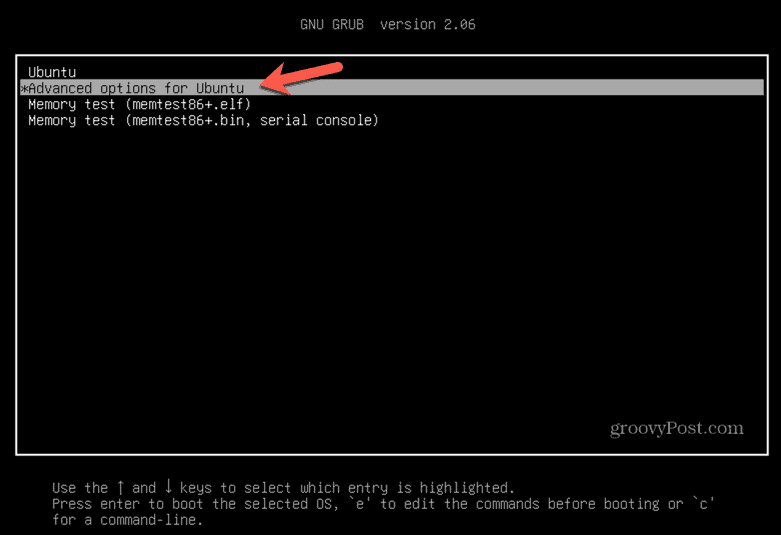
- Premere accedere.
- Seleziona il kernel che vuoi usare. Più basso è il numero di versione, più vecchio è il kernel, quindi se un kernel aggiornato di recente sta causando problemi, scegli una versione che non abbia il numero di versione più alto.
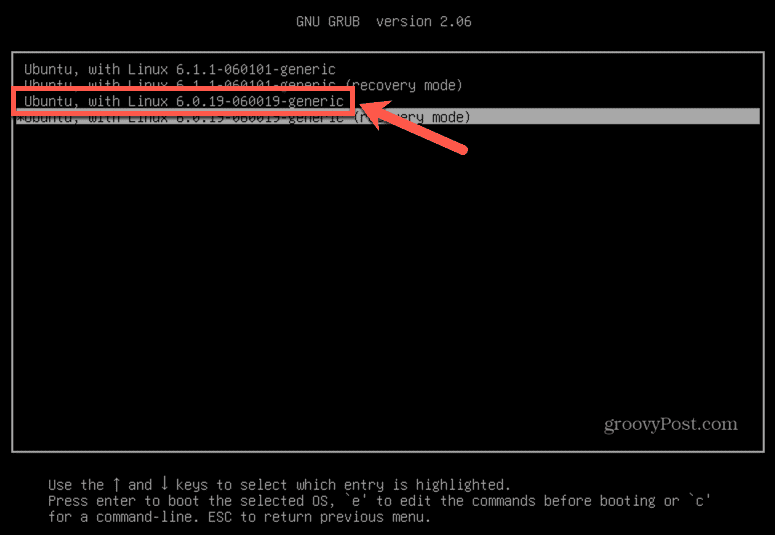
- Premere accedere e Ubuntu si avvierà usando il kernel selezionato.
Come rimuovere un kernel in Ubuntu
Dopo aver avviato utilizzando un kernel precedente, puoi eliminare il kernel aggiornato che causava i problemi. Ciò significa che al successivo avvio, Ubuntu utilizzerà invece un kernel precedente. Questo dovrebbe rimuovere qualsiasi problema causato dal kernel aggiornato. Per rimuovere un kernel specifico, devi prima trovarne il nome esatto.
Per rimuovere un kernel in Ubuntu:
- Apri un terminale finestra.
- Immettere il seguente comando per elencare le immagini Linux installate sul computer:
dpkg –list|grep linux-image
- Premere accedere.
- Prendi nota del nome esatto del kernel che desideri rimuovere.
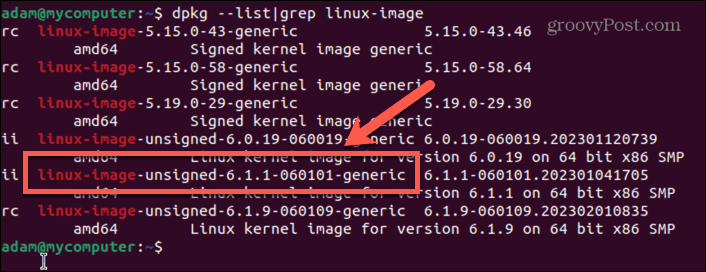
- Inserisci il seguente comando per elencare le intestazioni di Linux, poiché dovrai rimuovere anche l'intestazione del kernel:
dpkg -list|grep linux-header
- Premere Invio.
- Prendi nota dell'intestazione di Linux che desideri rimuovere.
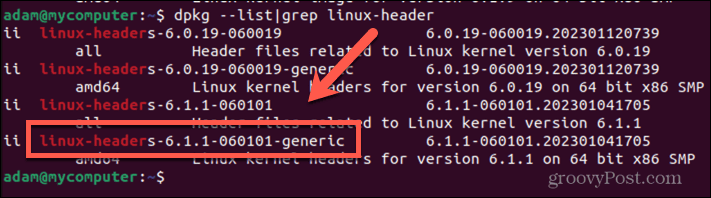
- Immettere il seguente comando per rimuovere l'immagine Linux, sostituendo linux-image-unsigned-6.1.1-0601010-generic con il nome dell'immagine Linux che hai copiato nel passaggio 4:
sudo apt-get purge linux-image-unsigned-6.1.1-0601010-generic
- Premere accedere.
- Verificare che il pacchetto corretto sia elencato come rimosso e fare clic su Y.
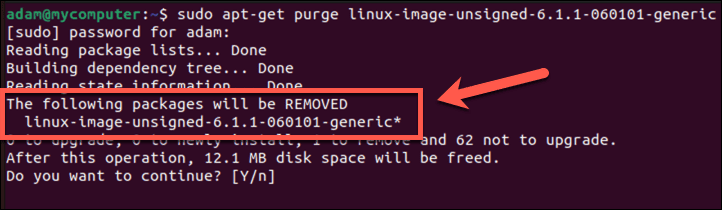
- Il kernel verrà rimosso.
- Per rimuovere l'intestazione del kernel Linux, immetti il seguente comando, sostituendo linux-headers-6.1.1-060101-generic con il nome che hai copiato nel passaggio 6:
sudo apt-get purge linux-headers-6.1.1-060101-generic
- Premere accedere.
- L'intestazione di Linux dovrebbe essere rimossa.
- Puoi verificare di aver avuto successo elencando nuovamente i kernel installati con il comando:
dpkg –list|grep linux-image
- Premere accedere.
- Il kernel che hai eliminato non dovrebbe più essere elencato.
Come eseguire il downgrade del kernel in Ubuntu utilizzando uno strumento GUI
Se preferisci, puoi utilizzare uno strumento GUI per installare, aggiornare e eseguire il downgrade del kernel Linux. IL Ukuu lo strumento è stato storicamente una buona scelta, ma ora è un'app a pagamento, quindi non la consigliamo.
Invece, c'è un fork di Ukuu chiamato Linea principale che fa la stessa cosa gratuitamente, quindi è quello che useremo in questo esempio.
Per eseguire il downgrade del kernel in Ubuntu utilizzando Mainline:
- Apri un terminale
- Immettere i seguenti comandi per installare mainline:
sudo apt-add-repository -y ppa: cappelikan/ppa sudo apt update sudo apt install mainline
- Una volta installata l'app, avvia il file Programma di installazione del kernel principale di Ukuu app.
- Dovresti vedere elencato il kernel attualmente in esecuzione.

- Seleziona una versione precedente del kernel Linux e fai clic Installare.
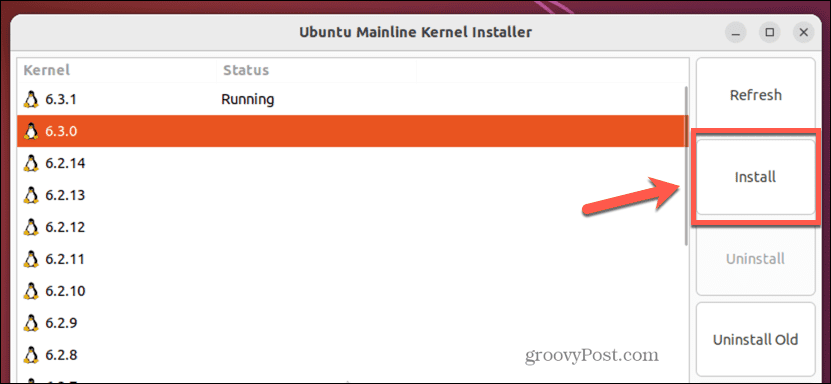
- Attendere il completamento del processo di installazione.
- Riavvia il computer e avvia questa versione precedente del kernel seguendo i passaggi della prima sezione di questo articolo.
- Una volta riavviato il computer, avvia il file Programma di installazione del kernel principale di Ukuu Ancora.
- Ora dovresti vedere che stai eseguendo il kernel declassato: seleziona il kernel installato che desideri rimuovere e fai clic Disinstalla.
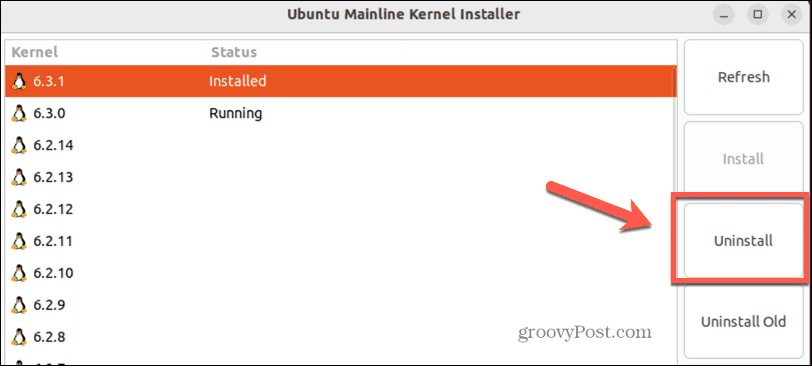
- Il kernel selezionato verrà rimosso. Al riavvio, il computer si avvierà utilizzando il kernel declassato.
Migliora il tuo sistema Ubuntu
Sapere come eseguire il downgrade del kernel in Ubuntu può essere un modo utile per fare un passo indietro se il tuo ultimo aggiornamento sta causando problemi. Ricorda che è sempre meglio utilizzare una versione del kernel più recente, poiché le versioni precedenti potrebbero presentare difetti noti che sono stati corretti nelle versioni successive. Ma se il kernel più recente non funziona per te, il downgrade potrebbe essere in grado di risolvere i tuoi problemi.
Come utente di Ubuntu, ci sono molte altre cose utili che dovresti sapere. Puoi imparare a farlo installa Microsoft Teams su Ubuntu se ne hai bisogno per lavoro. Puoi imparare a farlo cambia lo sfondo dello sfondo su Ubuntu per personalizzare il tuo desktop. E puoi anche installa Ubuntu come dual-boot con Windows se vuoi sfruttare entrambi i sistemi operativi.
Come trovare il codice Product Key di Windows 11
Se devi trasferire il codice Product Key di Windows 11 o ne hai solo bisogno per eseguire un'installazione pulita del sistema operativo,...
